Hur man använder Twitter-utrymmen: Social Media Examiner
Twitter / / May 19, 2021
Vill du använda Twitter Spaces för att sända live-ljud? Undrar du hur du kommer igång?
I den här artikeln lär du dig hur du använder Twitter Spaces.
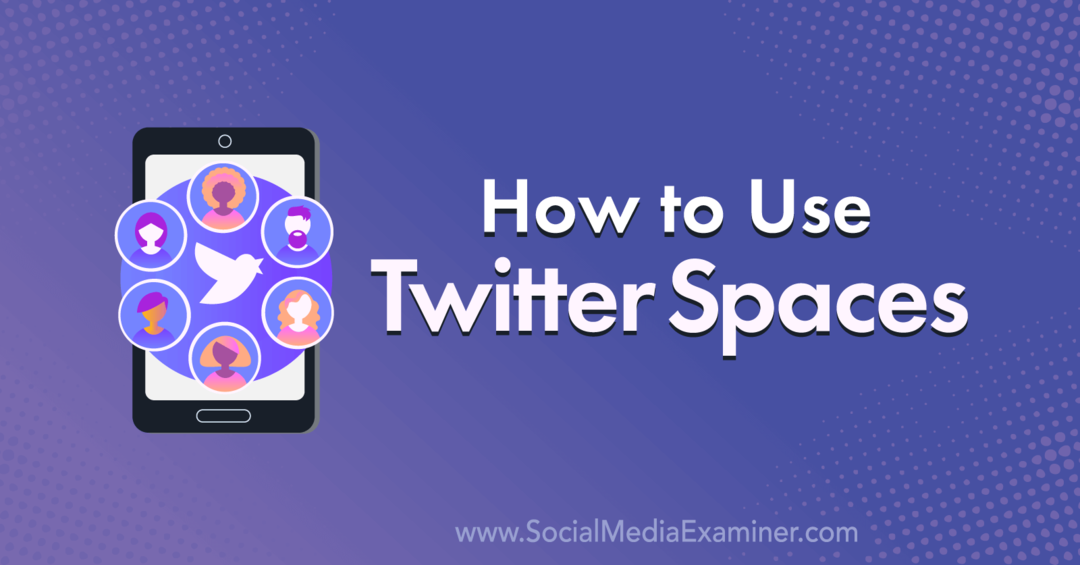
Vad är Twitter-utrymmen?
Om det är en sak som vi vet säkert nu är det det sociala ljudchattar är här för att stanna. Twitter har testat sin syn på det sociala ljudfenomenet, kallat Twitter Spaces, under ganska lång tid. Och de har nyligen utökat tjänsten till att omfatta alla med mer än 600 följare.
Så låt oss börja med grunderna - vad är ett Twitter-utrymme? I ett nötskal är Twitter Spaces en live ljudchatt som streamas via Twitter-appen. Där det finns ett par funktioner som lånar ut visuella komponenter, är du för det mesta spendera din tid antingen att prata eller lyssna i ett utrymme med likasinnade människor om valfritt antal ämnen.
Det bästa sättet jag kan tänka mig att beskriva Twitter Spaces är att föreställa mig en Twitter-chattsändning över en podcast. Det är en levande samling av människor för att diskutera frågor, studsa idéer av varandra och utbyta ord.
När jag beskrev idén om ljudchatt till en av mina vänner, undvek de sig från idén och liknade den med att vara i telefon. För vissa kan telefonsamtal dränera och ringsignaler påträngande. Men ljudchattar känns inte på samma sätt, även om de görs via telefon. De är inte påträngande. Du kan vanligtvis planera för dem, arbeta dem i ditt schema, precis som du skulle göra direktsändning.
Så här kommer du igång med Twitter Spaces.
# 1: Gå med i någon annans Twitter Space
Att gå med i ett Twitter-utrymme är enkelt. Logga in på Twitter-appen från din mobila enhet och kolla in toppen av skärmen där flottan normalt sitter. Om du följer någon som för närvarande pratar i ett Twitter-utrymme ser du deras bild högst upp omgiven av en lila kant.
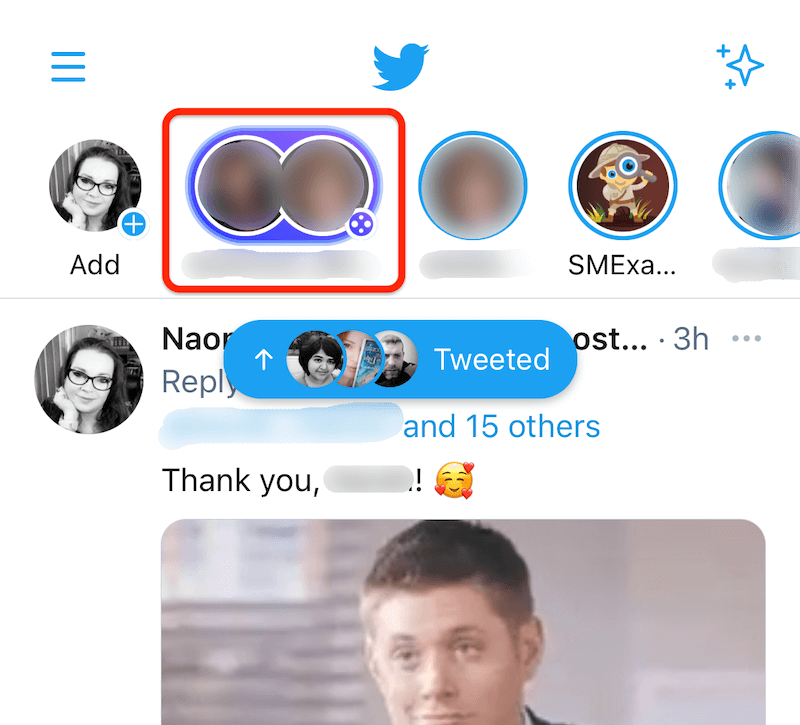
Tryck på deras profilbild för att få en förhandsgranskning av Twitter-utrymmet. Om du är intresserad av diskussionsämnet trycker du på Start lyssna för att gå med i utrymmet som lyssnare.
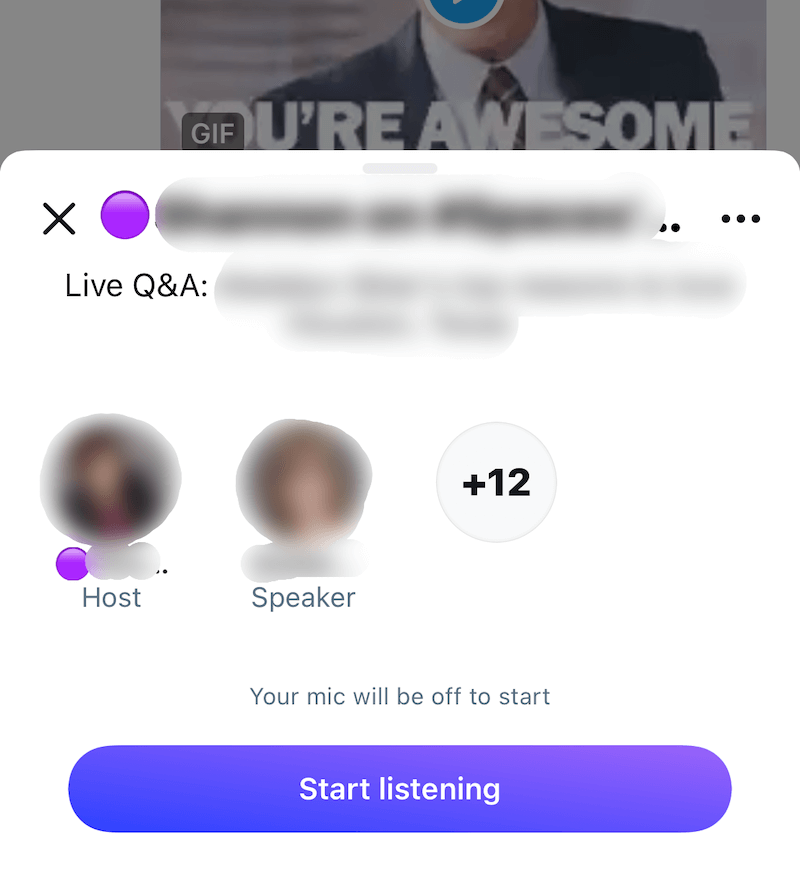
En av funktionerna som jag gillar är möjligheten att multitaska medan jag är i utrymmet. Så när du lyssnar, pratar eller är värd för ett utrymme kan du minimera det och bläddra i andra delar av Twitter eller i andra appar. Du kan också ta en förhandsgranskning av en medlems profil precis där i utrymmet.
Reagera på en högtalare
Reaktionsemojis är exakt hur de låter: De är små emojier som du kan använda för att förmedla en reaktion på något som en talare just har sagt. Min favoritdel om reaktionsemojis är att vem som helst i Twitter-rummet - högtalare eller lyssnare - kan använda dem när som helst.
Klicka bara på reaktionsikonen och välj bland en av de fem tillgängliga reaktionsemojierna.

Emojien kommer att synas över din profilbild, kort tappa den ur sikte och kommer sedan att krympa, vilket ger alla en chans att se din reaktion.
# 2: Starta ett Twitter-utrymme
Från och med nu, om du har minst 600 följare, kan du vara värd för ett Twitter-utrymme.
För att starta ett nytt utrymme, tryck på längst upp på skärmen som om du skulle starta en ny Twitter-flotta. I menyn längst ner på skärmen, bläddra hela vägen till höger för att hitta alternativet att starta ett nytt utrymme. Tryck sedan på knappen Komma igång.

Ge ditt utrymme ett namn och tryck på Starta ditt utrymme.

Det kommer att vara en kort paus när appen försöker ansluta och bygga det nya utrymmet. Det tog i genomsnitt cirka 3 till 4 sekunder varje gång jag startade ett nytt utrymme.
När anslutningen är klar öppnas ditt utrymme längst ner på Twitter-skärmen, med din profilbild som den enda personen. Din mikrofon är avstängd som standard. När du är redo att prata, tryck bara på mikrofonikonen för att slå på den.

Justera dina Twitter-utrymmeinställningar
Inställningsmenyn innehåller flera justeringar och justeringar som du kan göra i ditt Twitter-utrymme för att förbättra upplevelsen. För att öppna den här menyn, tryck på cirkelikonen med de tre punkterna och välj Justera inställningar.

På nästa skärm ser du alternativ för att tillåta eller begränsa människor från att bli högtalare eller visa bildtexter medan de pratar.

Ljudeffekterna är inte alls lika spännande som jag trodde att de skulle bli, men de låter lite kling närhelst någon gör en åtgärd inom ditt utrymme, som att komma in eller lämna.
Om du upplever några problem inom ditt Twitter-utrymme kan du trycka på ikonen för att dela feedback eller rapportera utrymmet. Och om du behöver uppdatera ditt minne på reglerna för Twitter Spaces kan du göra det genom att trycka på flaggan.
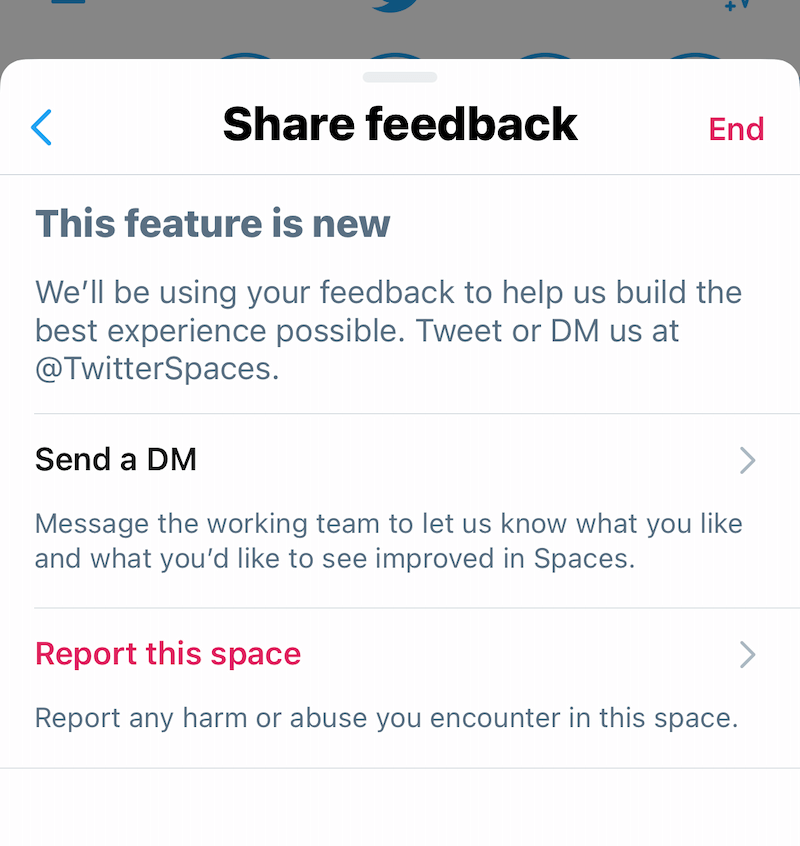
Du kan lära dig mer om Spaces genom att välja det bästa alternativet. Detta tar dig till en bra artikel på Twitter om Twitter Spaces-funktionen, hur den fungerar, riktlinjer för communityn och bästa praxis och deras färdplan för planerade funktioner.
# 3: Dela ditt utrymme på Twitter och andra plattformar
Längst ner till höger hittar du delningsikonen. Att knacka på den här ikonen ger alternativ för att dela ditt utrymme genom ett direktmeddelande, genom att twittra om det eller genom att kopiera länken för att skicka det via en annan plattform.
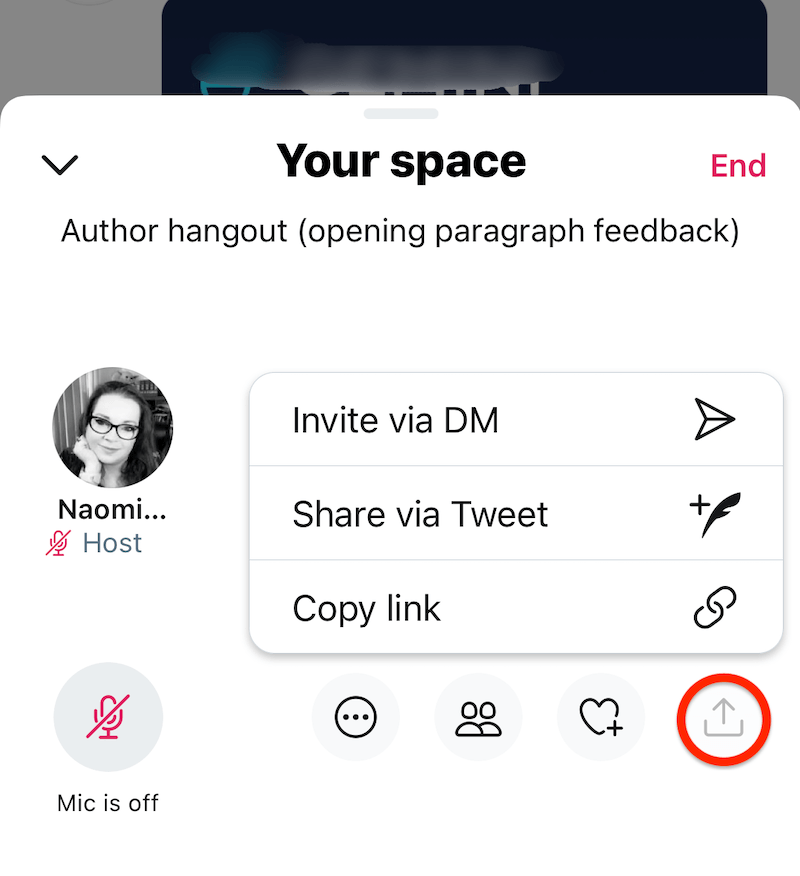
Att dela utrymmet via en tweet driver ditt utrymme på din Twitter-profil precis som alla andra tweet.

Social Video Summit (Online Training)

Önskar att du hade en engagerad social följd som förvandlades till kunder? Vill du lyckas med social video, men något hindrar dig? Gör dig redo att bli tränad av 12 av världens bästa sociala videomarknadsförare under en hel vecka. Varje expert är en dedikerad specialist. De lever och andas social video och levererar resultat för sina kunder varje dag. Och de kommer att dela med sig av sina beprövade strategier. Du kommer lära av sina misstag, experiment och framgångar. Föreställ dig att sätta deras visdom till att fungera direkt i ditt företag. Det här är ett träningsevenemang online från dina vänner på Social Media Examiner.
LÄR MER - BÖRJAR 24 MAJ!
# 4: Prata med och engagera dig med människor i ditt utrymme
För att se vem som redan finns i ditt utrymme, tryck på medlemssymbolen, som är ikonen som visar två personer. Om ditt utrymme råkar vara ganska trångt kan du använda sökfältet för att hitta en viss högtalare eller lyssnare.
Inuti ett Twitter-utrymme kommer människor att ha en av tre roller - värd, högtalare eller lyssnare.
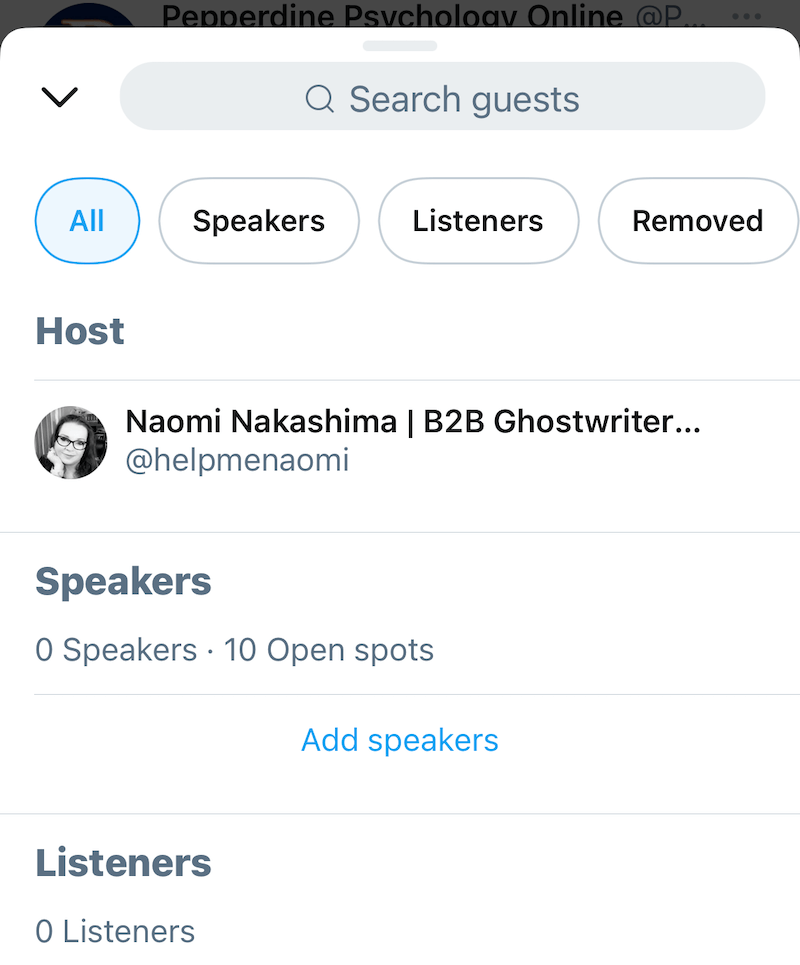
Värdar är de människor som skapade utrymmet och är värd för diskussionen som händer inom det. Som värd kan du bjuda in vem som helst som talare. Med Twitter kan du ha upp till tio högtalare när som helst i ditt utrymme. Både högtalare och värdar har möjlighet att slå på eller av sina mikrofoner för att hoppa in i konversationen och bli hörda.
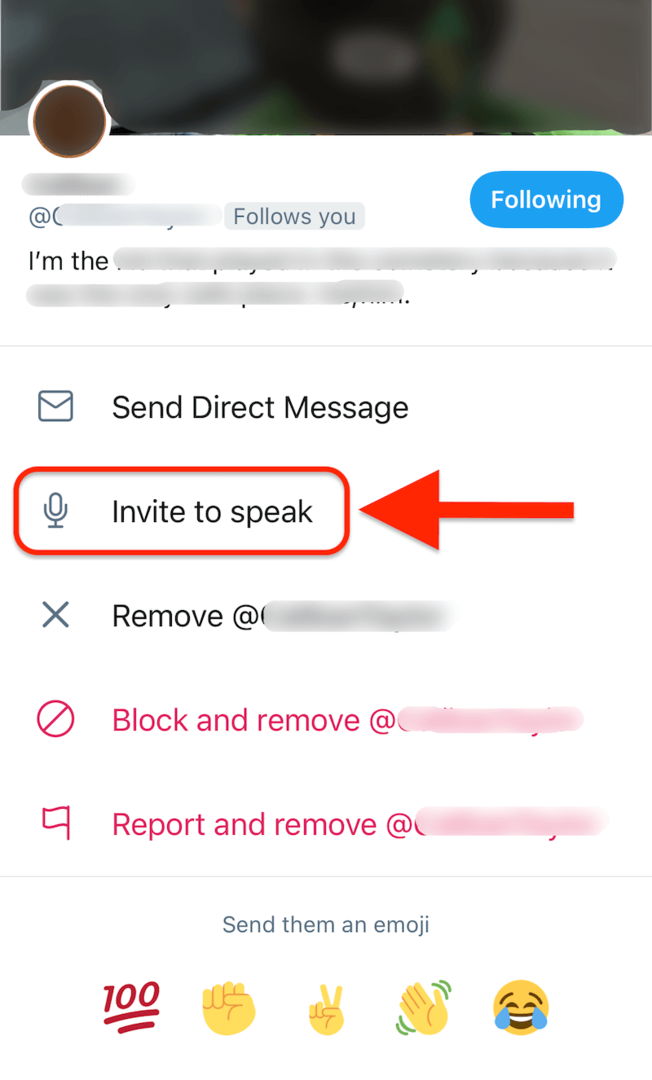
Som du förväntar dig lyssnar lyssnarna helt enkelt på konversationen som pågår och kan bara reagera genom en reaktionsemoji eller genom att helt lämna Twitter-utrymmet.
Twitter märker varje persons roll i litet tryck under deras profilbild. Om någons mikrofon är avstängd visas en liten röd ikon i hörnet av deras profilbild. Om någon pratar i mikrofonen vid den tiden, visas ett litet audiogram under deras profilbild bredvid etiketten.
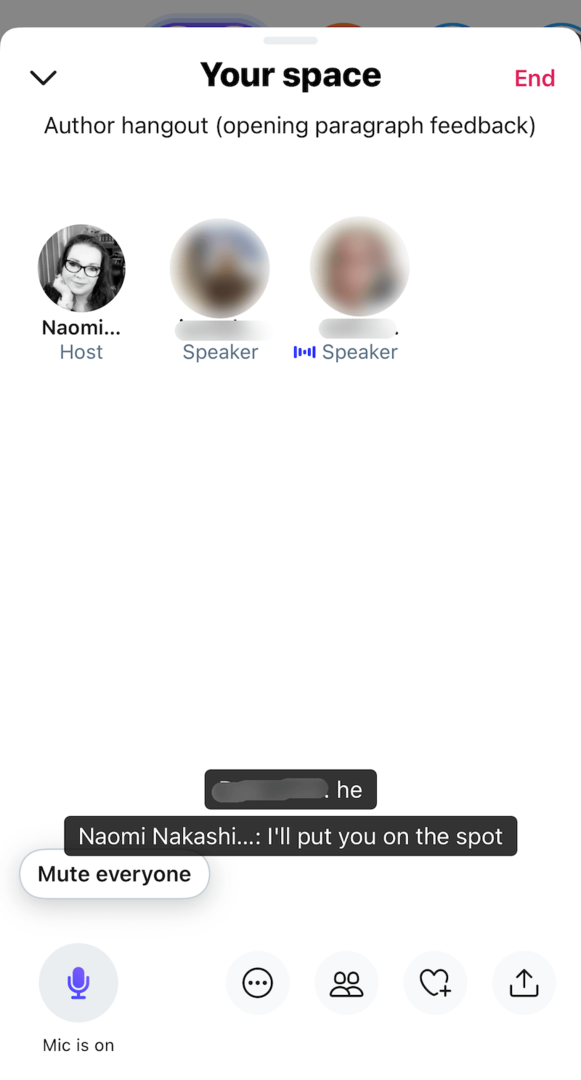
Tal och bildtexter på Twitter-utrymmen
När du använder Twitter Spaces finns det ett par saker att tänka på som förhoppningsvis kommer att lösas med tiden. En oro är att bildtexterna, även om de är praktiska, inte kan justeras mycket. Storleken är storleken.
Dessutom täcker undertexterna några av namnen på personerna i rummet. I mindre rum där du känner alla kan det här inte vara en stor sak, och om du pratar i korta meningar kanske de inte täcker många av namnen alls.
Men om du har en fördjupad konversation och orden flyter kan dessa bildtexter bli mycket långa och börja täcka hela fönstret. Detta kan göra det svårt för människor att läsa bildtexterna och också se vem som talar eftersom ansikten kommer att täckas över.
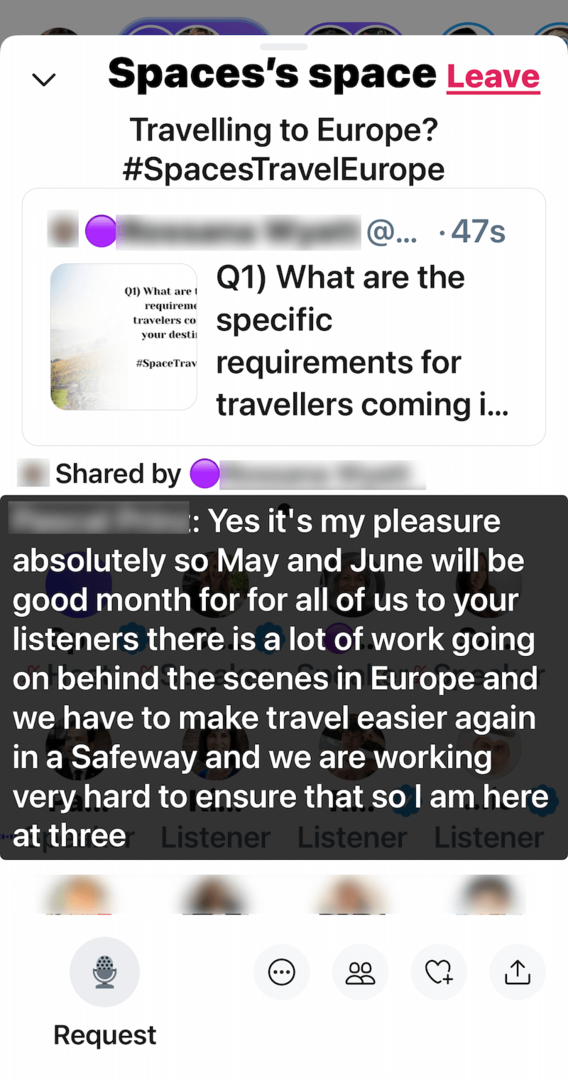
Att tala i korta meningar och moderera tempot i ditt tal kan hjälpa till att övervinna detta.
# 5: Moderera ditt Twitter-utrymme
Om diskussionen går ur rälsen i ditt Twitter-utrymme och du måste fånga uppmärksamhet eller tystnad saker ner (antingen för att ta en omröstning eller för att hålla diskussionen i rörelse), kan du trycka på knappen för att stänga av ljudet alla.

Om någon beter sig felaktigt i ditt Twitter-utrymme kan du rapportera dem eller till och med blockera dem. Klicka helt enkelt på deras profilfoto för att öppna alternativmenyn och interagera med deras profil. När du har tagit bort personer från ditt Twitter-utrymme kan du använda sökfältet för att ta upp deras namn som referens i den borttagna listan.
# 6: Dela en video eller resurs i ditt Twitter-utrymme
Om du använder ditt utrymme för att diskutera artiklar, videor eller andra resurser som du har delat via Twitter kan du dela dessa tweets direkt i ditt pågående Twitter-utrymme.
Gå helt enkelt över till din profil och hitta den tweet du vill dela. Tryck på delningsikonen och välj alternativet Your Space.

Din tweet visas sedan högst upp i ditt utrymme så att alla kan se och trycka på inlägget du pratar om.
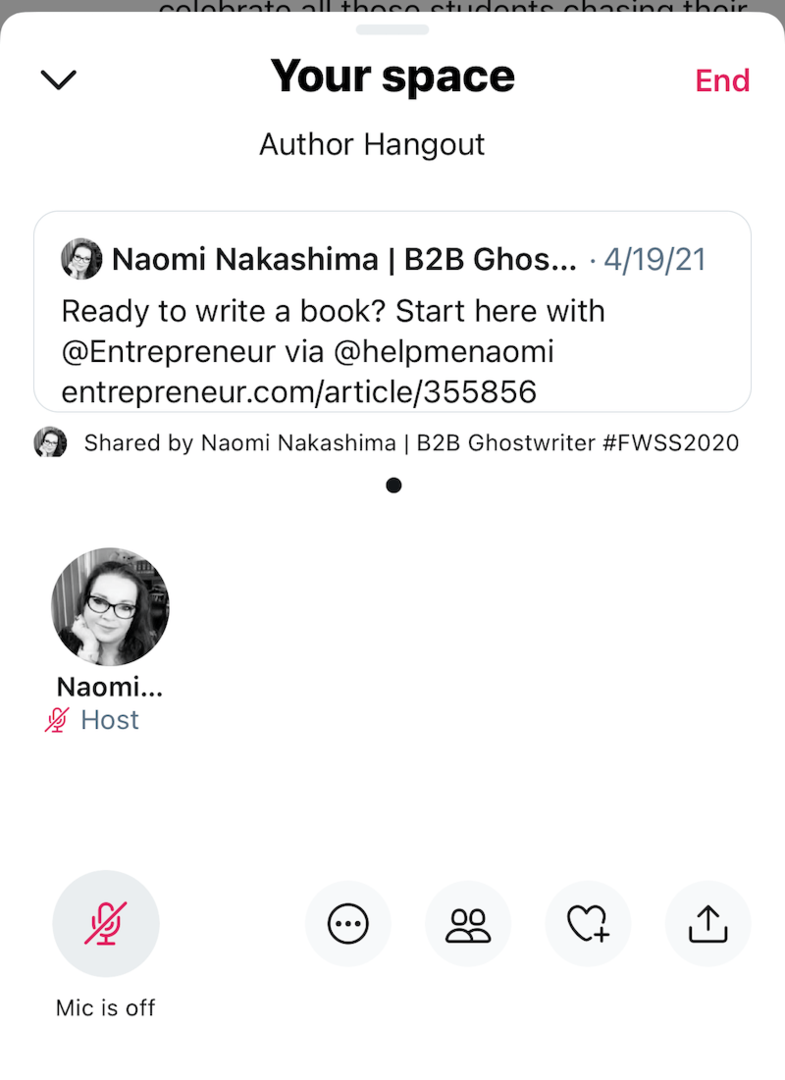
# 7: Stäng ditt Twitter-utrymme
När du är redo att stänga ditt Twitter-utrymme trycker du på Avsluta-knappen i det övre högra hörnet. Twitter kommer då att be dig att bekräfta att du vill avsluta utrymmet. Du kan fortsätta och slå Ja, slut.

När du har avslutat utrymmet finns alla länkar som du har delat från Twitter fortfarande kvar, men förhandsgranskningen visar att utrymmet har upphört. Om någon trycker på länken för att komma igenom Twitter ser de också ett meddelande om att utrymmet har upphört.
Hur varumärken kan dra nytta av att använda Twitter-utrymmen
Det säger sig självt att alla varumärken kan dra nytta av att få kontakt med sina ideala kunder och kunder via sociala medier. Dessa fördelar ökar när engagemanget är äkta, konsekvent och värdefullt. Twitter Spaces tillåter den perfekta möjligheten att föra en sådan konversation till din gemenskap.
Här är några sätt du kan dra nytta av att använda Twitter Spaces:
- Skapa ett vanligt branschutrymme som är utformat för att ge uppdateringar om varumärket, förändringar i branschen och regelbundna nyheter.
- Dela produkt- eller tjänsteutgåvor som är utformade för att hålla publiken uppdaterad om nya erbjudanden eller specialerbjudanden som de kan dra nytta av.
- Värd a live Q&A forum där ditt samhälle kan ställa frågor om dina tjänster eller varumärke för att få en djupare förståelse eller lära sig om ett visst ämne.
- Håll kundtjänstrelaterade konversationer i ett Twitter-utrymme som en slags kontorstid online för att hjälpa till att effektivisera dessa förfrågningar.
- Dela ytterligare tankar och diskussionspunkter kring varumärkesinnehåll från andra kanaler. Följ upp en podcast, live videoström, konferens eller annat evenemang med ett Twitter-utrymme för att hålla konversationen igång och ge ännu mer insikt i ett ämne.
- Expandera till områden och ämnen som inte passar andra kanaler på grund av deras beroende av video eller läsning.
Slutsats
Om det inte är uppenbart nu är konversation och autentiskt engagemang framtiden för sociala medier. Sociala medieplattformar har strävat efter att ge varumärken medel för att ansluta och engagera sig i sina samhällen sedan starten. De har gett oss kommentarer, svar, GIF, videosvar och nu ljudchattar.
Den primära skillnaden mellan ljudchattar och andra sätt att engagera sig är i produktionen. För nästan allt annat måste du använda ett verktyg, ta en bild, skapa en bild eller spela in en video. Men inuti en ljudchatt behöver du bara slå på mikrofonen och prata.
Med antalet tjänster som implementerar eller tillkännager sin egen version av ljudchatt är det säkert att säga att detta är något folk vill ha. De vill kunna prata med varumärken utan att behöva vänta på svar eller vänta på den tid det tar att skapa en video eller ett blogginlägg. Det är konversation utan innehållsskapande.
Naturligtvis betyder det inte att innehållsskapande är på väg ut. Tvärtom blir innehållsskapande inom innehållsmarknadsföring viktigare än någonsin efter att ha skapat termen "skaparekonomi." Lång- och kortvariga videor, tweets, inlägg, infografik, artiklar, bloggar, vloggar och podcasts har alla värde för det förutsägbara framtida. Det är bara det att de nu kommer att behöva göra plats för ljud också.
Få mer råd om Twitter-marknadsföring
- Använd Twitter-annonser och organiska tekniker för att få mer fottrafik till ditt lokala företag.
- Använd Twitter Revue för att skapa nyhetsbrev via e-post som dina följare kan prenumerera på.
- Skapa en Twitter Amplify pre-roll-annons.



